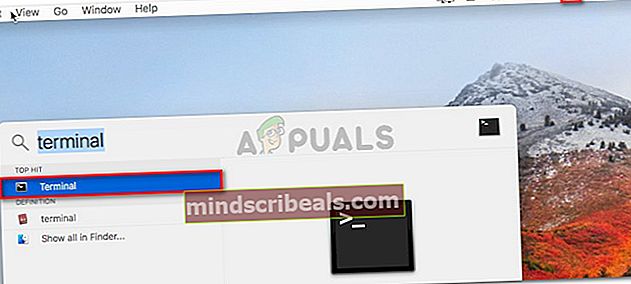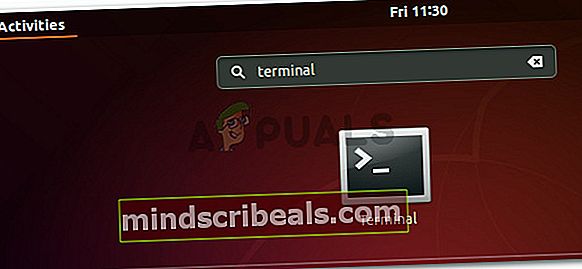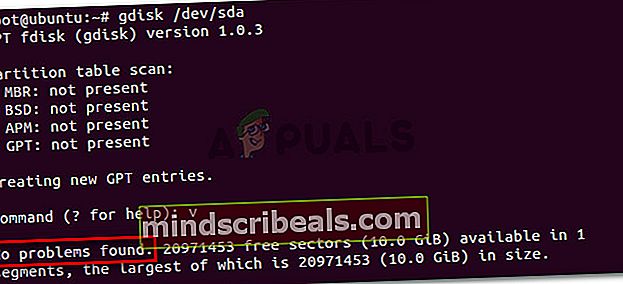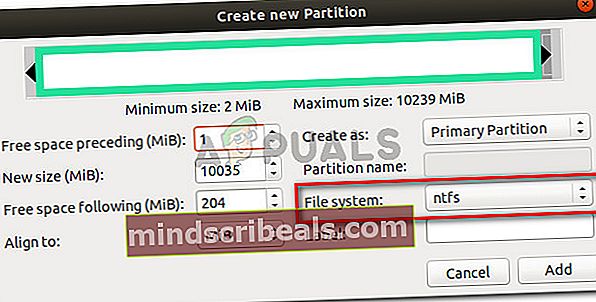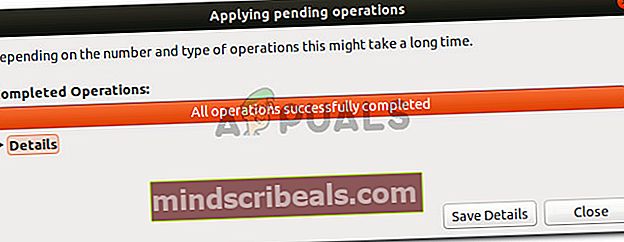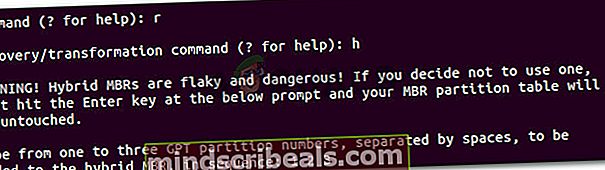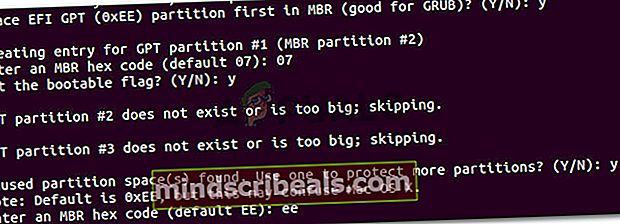Διόρθωση: Οι αναφορές Mediakit δεν έχουν αρκετό χώρο στη συσκευή για ζητούμενη λειτουργία
Αρκετοί χρήστες ανέφεραν ότι δεν μπορούν να διαμορφώσουν ή να χωρίσουν μια μονάδα δίσκου NTFS χρησιμοποιώντας το DiskUtility σε MacOS. Οι επηρεαζόμενοι χρήστες αναφέρουν ότι αντιμετωπίζουν το ακόλουθο σφάλμα:Το MediaKit αναφέρει ότι δεν υπάρχει αρκετός χώρος στη συσκευή για τη ζητούμενη λειτουργία". Οι περισσότεροι χρήστες που επηρεάζονται αναφέρουν ότι η στοχευμένη μονάδα δίσκου έχει άφθονο ελεύθερο χώρο, οπότε η πηγή του προβλήματος βρίσκεται κάπου αλλού.

Τι προκαλεί τοΤο MediaKit αναφέρει ότι δεν υπάρχει αρκετός χώρος στη συσκευή για τη ζητούμενη λειτουργίαλάθος?
Διερευνήσαμε αυτό το συγκεκριμένο ζήτημα εξετάζοντας διάφορες αναφορές χρηστών και τις στρατηγικές επιδιόρθωσης που χρησιμοποίησαν για την επίλυση του μηνύματος σφάλματος. Από αυτό που συγκεντρώσαμε, υπάρχουν μερικά κοινά σενάρια που θα ενεργοποιήσουν αυτό το συγκεκριμένο μήνυμα σφάλματος:
- Τα εναπομείναντα διαμερίσματα δημιουργούνται αυτόματα κατά την εγκατάσταση του Bootcamp - Σύμφωνα με διάφορες αναφορές χρηστών, διαμερίσματα όπως αυτά είναι συχνά υπεύθυνα για αυτό το σφάλμα, καθώς δεν μπορούν να διαγραφούν συμβατικά (τις περισσότερες φορές).
- Το Disk Utility δεν μπορεί να διαμορφώσει ξανά τη μονάδα δίσκου από NTFS σε APFS - Αυτό δεν μπορεί να γίνει από το Disk Utility, αλλά μπορείτε να χρησιμοποιήσετε το τερματικό (είτε απευθείας σε Mac είτε χρησιμοποιώντας Linux Live CD) για να παρακάμψετε το πρόβλημα.
Εάν προσπαθείτε να βρείτε έναν τρόπο που θα σας επιτρέψει να παρακάμψετε αυτό το συγκεκριμένο ζήτημα, αυτό το άρθρο θα σας παράσχει πολλές στρατηγικές αντιμετώπισης προβλημάτων. Παρακάτω έχετε αρκετές μεθόδους που άλλοι χρήστες σε παρόμοια κατάσταση έχουν χρησιμοποιήσει για να επιλύσουν το πρόβλημα.
Για καλύτερα αποτελέσματα, ακολουθήστε τις παρακάτω μεθόδους, μέχρι να βρείτε μια επιδιόρθωση που να είναι αποτελεσματική στο συγκεκριμένο σενάριό σας.
Μέθοδος 1: Χωρίστε τη μονάδα δίσκου από το τερματικό
Πολλοί χρήστες που αγωνίζονται να μορφοποιήσουν τη μονάδα δίσκου κατάφεραν να παρακάμψουν το «Το MediaKit αναφέρει ότι δεν υπάρχει αρκετός χώρος στη συσκευή για τη ζητούμενη λειτουργίαΣφάλμα με τη χρήση του Τερματικό για τον εντοπισμό, την αποσυμπίεση και το διαμέρισμα που οδηγεί το σφάλμα στο Disk Utility.
Σημείωση: Λάβετε υπόψη ότι η παρακάτω διαδικασία δεν μπορεί να χρησιμοποιηθεί μόνο σε ένα διαμέρισμα. Θα επηρεάσει ολόκληρη τη μονάδα δίσκου.
Ακολουθεί ένας γρήγορος οδηγός για την κατάτμηση της μονάδας δίσκου χρησιμοποιώντας το Τερματικό:
- Κάντε κλικ στο εικονίδιο αναζήτησης (πάνω δεξιά γωνία) και αναζητήστε "τερματικό". Στη συνέχεια, κάντε διπλό κλικ στο Τερματικό για να ανοίξετε το βοηθητικό πρόγραμμα.
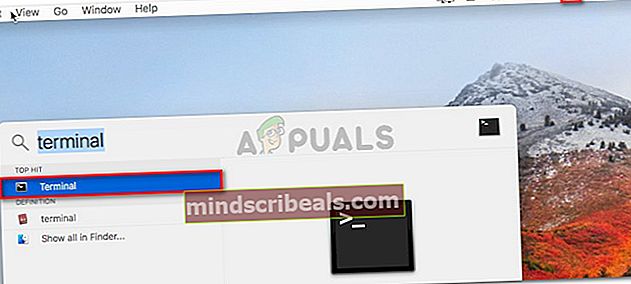
- Ξεκινήστε πληκτρολογώντας την ακόλουθη εντολή για να λάβετε το όνομα του δίσκου που προσπαθείτε να μορφοποιήσετε:
λίστα diskutil
- Στο παράδειγμά μας, πρέπει να μορφοποιήσουμε το δίσκοι03 δίσκος. Για να διασφαλίσετε ότι στοχεύετε τη σωστή μονάδα δίσκου, αντικαταστήστε την δίσκος0s3 με το σωστό δίσκο.
- Τώρα για να αποσυνδέσετε το δίσκο, πληκτρολογήστε την ακόλουθη εντολή και πατήστε Εισαγω:
diskutil unmountDisk force disk0s3
- Στη συνέχεια, θα χρειαστεί να γράψουμε μηδενικά στον τομέα εκκίνησης για να διασφαλίσουμε ότι η διαδικασία θα αναζητήσει έναν πιο σύνθετο διαχειριστή εκκίνησης. Για να το κάνετε αυτό, πληκτρολογήστε την ακόλουθη εντολή και πατήστε Εισαγω:
sudo dd if = / dev / zero του = / dev / disk0s3 bs = 1024 count = 1024
- Μόλις εγγραφούν τα μηδενικά στον τομέα εκκίνησης, προσπαθήστε ξανά να χωρίσετε πληκτρολογώντας την ακόλουθη εντολή και πατώντας Εισαγω:
diskutil partitionDisk disk0 GPT JHFS + "Όνομα διαμερίσματος" 0g
Σημείωση: Αντικαταστήστε το όνομα του διαμερίσματος με το όνομα που θέλετε να δώσετε στο νέο σας διαμέρισμα.
Εάν αυτή η μέθοδος δεν σας επέτρεπε να παρακάμψετε τοΤο MediaKit αναφέρει ότι δεν υπάρχει αρκετός χώρος στη συσκευή για ζητούμενη λειτουργίαχρησιμοποιώντας το Terminal για να χωρίσετε το δίσκο, μεταβείτε στην επόμενη μέθοδο παρακάτω.
Μέθοδος 2: Χρησιμοποιώντας ένα Linux Live CD για να χωρίσετε τη μονάδα δίσκου
Αρκετοί χρήστες που αγωνίζονται για την επίλυση του ίδιου προβλήματος κατάφεραν να επιλύσουν το πρόβλημα κάνοντας εκκίνηση από ένα ζωντανό CD Linux και χρησιμοποιώντας το βοηθητικό πρόγραμμα gdisk και GParted για να δημιουργήσουν ένα διαμέρισμα NTFS από τον ελεύθερο χώρο στο δίσκο.
Στη συνέχεια, χρησιμοποίησαν ξανά το βοηθητικό πρόγραμμα gdisk για να παραγγείλουν ανάλογα τον πίνακα διαμερισμάτων και να μπουν στο μενού ανάκτησης και μετασχηματισμού. Από εκεί, κατάφεραν να δημιουργήσουν ένα νέο υβριδικό MBR που τελικά τους επέτρεψε να ολοκληρώσουν τη διαδικασία διαμέρισης.
Αυτή η διαδικασία χρησιμοποιείται συχνά από χρήστες που προσπαθούν να εγκαταστήσουν τα Windows σε μια μονάδα δίσκου που διαθέτει επίσης ένα διαμέρισμα που προορίζεται για OSX. Εάν αυτή η διαδικασία ισχύει για ό, τι έχετε κατά νου, ακολουθήστε τα παρακάτω βήματα για να χρησιμοποιήσετε ένα Linux Live CD για να χωρίσετε τη μονάδα δίσκου:
- Εκκινήστε ένα Linux Live CD στο Mac σας όπως Ubuntu Live CD, Χωρισμένη μαγεία του CD διάσωσης συστήματος. Το δωρεάν λειτουργικό σύστημα που βασίζεται σε AnLinuxux και μπορεί να κάνει εκκίνηση με ζωντανή USB πρέπει να κάνει το τέχνασμα.
- Εάν χρησιμοποιείτε ένα Ubuntu Live CD, κάντε κλικ στο Δοκιμάστε το Ubuntu για να φορτώσετε την έκδοση Live CD.

- Μόλις φορτωθεί το Linux Live CD, ανοίξτε ένα παράθυρο τερματικού τερματικού. Μπορείτε να το κάνετε κάνοντας κλικ στο Εμφάνιση εφαρμογής εικονίδιο και αναζήτηση για "τερματικόΧρησιμοποιώντας τη λειτουργία αναζήτησης.
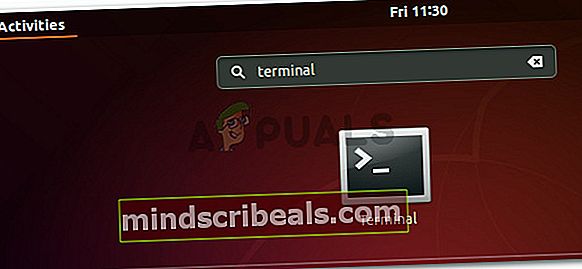
- Μέσα στο παράθυρο Terminal, πληκτρολογήστε την ακόλουθη εντολή για να βεβαιωθείτε ότι χρησιμοποιείτε δικαιώματα root:
sudo -i
- Μόλις έχετε δικαιώματα root, πληκτρολογήστε την ακόλουθη εντολή για να ξεκινήσετε το βοηθητικό πρόγραμμα Gdisk στο δίσκο:
gdisk / dev / sda
- Μόλις ξεκινήσει το βοηθητικό πρόγραμμα gdisk, πληκτρολογήστε "β«Και πατήστε Εισαγω για επαλήθευση δομών δίσκου. Εάν δείτε ένα μήνυμα που σας λέει ότι δεν υπάρχουν προβλήματα, εντοπίστε το επόμενο βήμα παρακάτω.
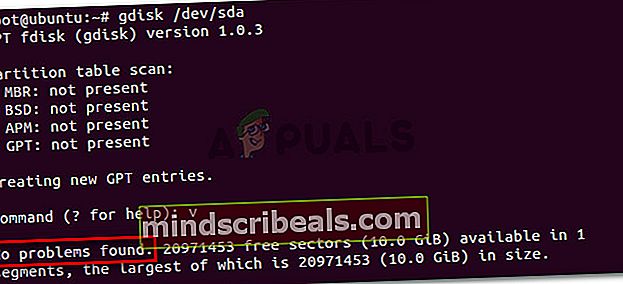
Σημείωση: Αυτό δεν είναι υποχρεωτικό, αλλά είναι ένα προληπτικό διαγνωστικό βήμα που θα μας βοηθήσει να εντοπίσουμε τυχόν σφάλματα που ενδέχεται να συμβάλουν στο πρόβλημά μας.
- Μόλις ολοκληρωθεί η επαλήθευση, κλείστε το βοηθητικό πρόγραμμα Gdisk πληκτρολογώντας «ε«Και πιέζοντας Εισαγω.

- Στη συνέχεια, ξεκινήστε το GParted στον ίδιο δίσκο πληκτρολογώντας την παρακάτω εντολή στο ίδιο παράθυρο Terminal. Μπορείτε επίσης να ξεκινήσετε το GParted ανοίγοντας το απευθείας από το μενού.
gparted / dev / sda
- Μόλις ανοίξει το βοηθητικό πρόγραμμα GParted, δημιουργήστε ένα διαμέρισμα NTFS με τον ελεύθερο χώρο σας, αλλά φροντίστε να αφήσετε τουλάχιστον 128 MB μη διαμερισμένου χώρου μεταξύ αυτού και του διαμερίσματος OSX. Κάντε κλικ στο Προσθήκη κουμπί για να ξεκινήσει η δημιουργία του νέου διαμερίσματος.
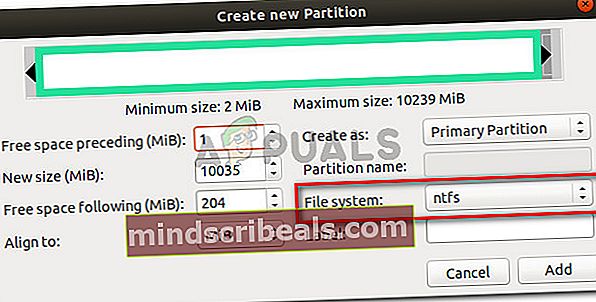
- Μόλις ολοκληρωθεί με επιτυχία η λειτουργία, βγείτε από το βοηθητικό πρόγραμμα GParted και επιστρέψτε στο τερματικό μέσω του βήματος 3. Στη συνέχεια, ακολουθήστε ξανά τα βήματα 4 και 5 για να παραχωρήσετε δικαιώματα root και ξεκινήστε το βοηθητικό πρόγραμμα gdisk.
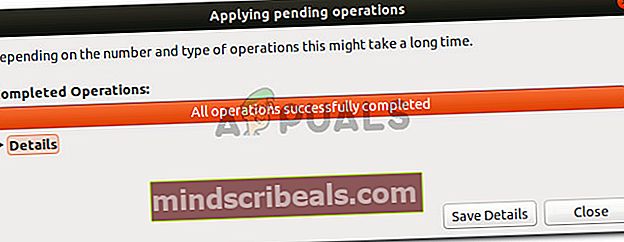
- Μόλις επιστρέψετε στο βοηθητικό πρόγραμμα gdisk, πληκτρολογήστε "Π" για να δείτε τον πίνακα διαμερισμάτων σας. Μέχρι τώρα, θα πρέπει να έχετε τρία διαμερίσματα: ένα διαμέρισμα συστήματος EFI (ESP), ένα διαμέρισμα των Windows (NTFS) - αυτό που δημιουργήσαμε προηγουμένως - και ένα διαμέρισμα OS X.
- Εάν το επιβεβαιώσετε, πληκτρολογήστε "ρ"Για να μπείτε στο Ανάκτηση & Μεταμόρφωση μενού. Στη συνέχεια, πληκτρολογήστε "η«Και πατήστε Εισαγω για να δημιουργήσετε ένα νέο υβριδικό MBR. Στη συνέχεια, πληκτρολογήστε "1 2 3Και πατήστε Εισαγω για να σχηματίσετε τους τρεις αριθμούς διαμερισμάτων.
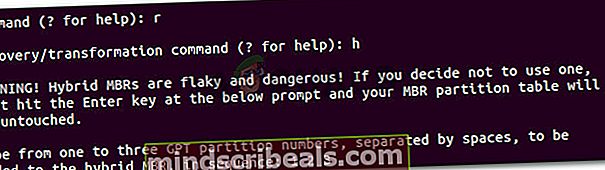
- Στη συνέχεια, πληκτρολογήστε «Υ» και πατήστε Enter (Επιστροφή) στο EFI GPT (0xEE) προτροπή. Όταν ερωτηθείτε εάν θέλετε να ορίσετε μια σημαία με δυνατότητα εκκίνησης, πληκτρολογήστε "Υ » και πατήστε Enter (Επιστροφή) πάλι. Στη συνέχεια, πληκτρολογήστε "Y" και πατήστε Enter (Επιστροφή) όταν ρωτήθηκε εάν θέλετε να χρησιμοποιήσετε ελεύθερο χώρο για την προστασία περισσότερων κατατμήσεων. Τέλος, εισαγάγετε τον προεπιλεγμένο δεκαεξαδικό κώδικα MBR (εε) και πατήστε Enter (Επιστροφή) Άλλη μια φορά.
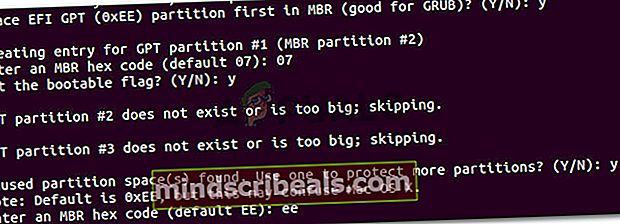
- Αφού ολοκληρωθεί το τμήμα διαμόρφωσης, πληκτρολογήστε το πλήκτρο «w» και πατήστε Enter (Επιστροφή) για να αποθηκεύσετε τις αλλαγές και να προχωρήσετε με τους τελικούς ελέγχους. Όταν ερωτηθείτε εάν θέλετε να προχωρήσετε, πληκτρολογήστε «y» και πατήστε Enter (Επιστροφή) Άλλη μια φορά.

Αυτό είναι, ο ελεύθερος χώρος που προηγουμένως απέτυχε με το "Το MediaKit αναφέρει ότι δεν υπάρχει αρκετός χώρος στη συσκευή για ζητούμενη λειτουργία "Το σφάλμα έχει διαχωριστεί με το gdisk και το Gparted.